Implementos necesarios:
1. Un teléfono celular con
2. Un
3. El
El adaptador Bluetooth puede ser de los más sencillos y lo pueden obtener en cualquier tienda de computación por un bajo

Con nuestros implementos listos,
Procedimiento:
1.- Lo primero que haremos, será instalar el BlueSoleil en nuestro
2.-

3.- A continuación, conectamos nuestro dispositivo Bluetooth al computador. Al conectarlo, nuestro equipo lo reconocerá y en algunos casos nos solicitará los
4.- Luego de tener todo listo, vamos a BlueSoleil y si no ha detectado el adaptador, podemos presionar el circulo naranjo que sale al centro o ir al menú Mi Bluetooth > Busqueda de dispositivo Bluetooth. En todo caso, debería detectarlo automáticamente.
5.- A continuación, debemos activar la conectividad de Bluetooth en nuestro teléfono móvil.
6.- Luego de hacer eso, BlueSoleil debería desplegar el dispositivo que recien activamos (el celular), en su
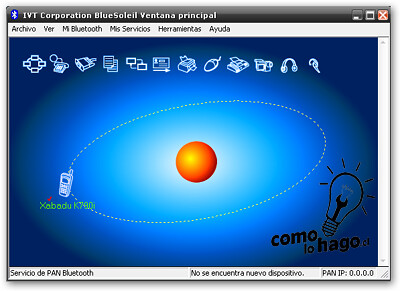
Dispositivo detectado
7.- Ahora debemos hacer

Servicios posibles
8.- Y luego hacemos click en el ícono que contiene un

Seleccionando servicio
Al hacer click en ese ícono, aparecerá un mensaje en nuestro teléfono móvil de la forma “Su equipo solicita utilizar su teléfono como control remoto. ¿Permitir?”, y claramente debemos presionar Sí en el teléfono, y luego nos mostrará un mensaje que dirá “¿Iniciar control remoto?” y le damos Sí nuevamente.
Ahora, dependiendo del tipo de equipo, es el menú e interfaz que se mostrará a continuación en el teléfono. En este caso, se presentan una serie de opciones como “Presenter”, “Media Player”, “Desktop”, los cuales sirven para controlar distintos aspectos de nuestro equipo. Para este caso, seleccionamos “Desktop” para controlar nuestro escritorio y se presentará un interfaz en nuestro teléfono indicandonos las teclas que podemos usar para movernos alrededor del equipo y los botones respectivos de izquierdo y
Después de la
Algunas notas:
1.- Las acciones a realizar, así como menús e interfaces pueden depender del teléfono que utilicemos, así que les recomiendo
2.- BlueSoleil ofrece una serie de servicios a coordinar con nuestros teléfonos

0 comentarios:
Publicar un comentario